- 综合
发布时间:2016年12月14日 00时00分00秒作者:黑鲨系统官网来源:http://www.win7qjb.cn
电脑的桌面图标如果打不开,可能是因为你们的电脑中毒或者遭到一些恶意软件的侵犯时,电脑的老友系统就会自动的屏蔽一些功能,会自动的配置保护。或者因为别的原因,下面,主编就来跟大家教程如何样处理电脑桌面图标打不开。
你们在电脑中安装软件的时候,软件会在桌面上自动生成一个程序快捷方式的图标,以便日后方便打开该程序,但是也有用户遇到在打开电脑后,玩着玩着电脑桌面上面的图标就无缘无故的打不开,面对桌面图标打不开这个问题,下面,主编就来跟大家共享处理电脑桌面图标打不开的办法。
如何处理电脑桌面图标打不开
首先就是在点击“开始菜单”,在搜索栏中输入“命令提示符”,在弹出的命令提示符上面单击,从而跳入命令提示符窗口。
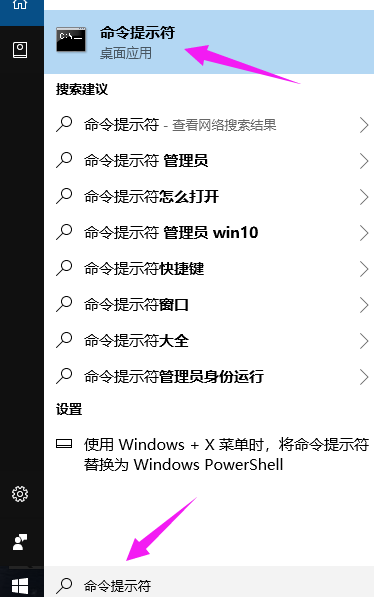
打不开电脑图解1
进入命令提示符窗口之后,在光标闪动之处输入命令:assoc.exe=exefile,确定之后,按enter键即可还原。
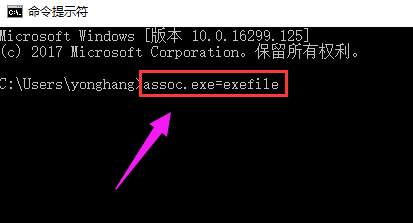
电脑桌面电脑图解2
办法二:修改注册表
首先可以使用快捷键组合“win+R”,进入运行窗口。
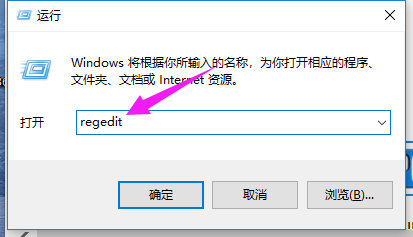
打不开电脑图解3
在运行窗口输入注册表命令:regedit,然后点击确定。
进入注册表之后,按照下面路径寻找:HKEY_CLAssEs_RooT.exe,确保右边的默认值为:exefile,否则进行修改。
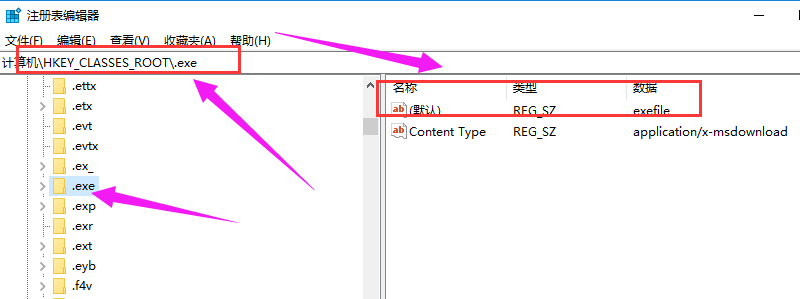
桌面图标电脑图解4
然后按照路径:HKEY_CLAssEs_RooTexefileshellopencommand,确保默认值为:"%1" %*

桌面图标电脑图解5
办法三:根目录autorun.inf运行
首先打开我的计算机,然后点击“工具”---“文件夹选项”,选择“查看”
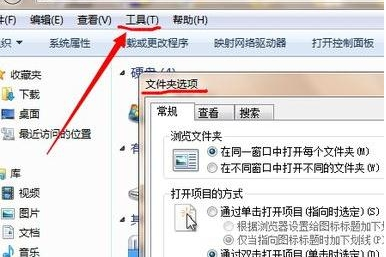
电脑电脑图解6
在“查看”栏中,将“隐藏受保护的操作冰封系统文件”的对勾去掉,而将“显示隐藏的文件,文件夹和驱动器”前面打上对勾。
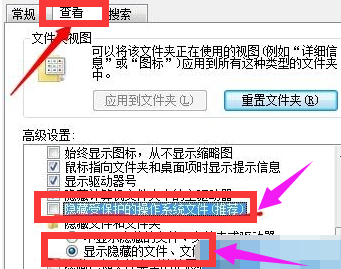
桌面图标电脑图解10
然后在各个盘符的根目录下面寻找“autorun.inf”隐藏文件,如果有的话,则右键删除即可。
以上就是处理电脑桌面图标打不开的操作办法了。